什麼是惡意軟體 HackTool:Win32/Keygen?如何去除?

您是否掃描過您的設備並發現它感染了 HackTool:Win32/Keygen?在您使用破解或金鑰產生器啟動進階軟體後,Windows Defender 可能會自動警告您有關此惡意軟體的存在。
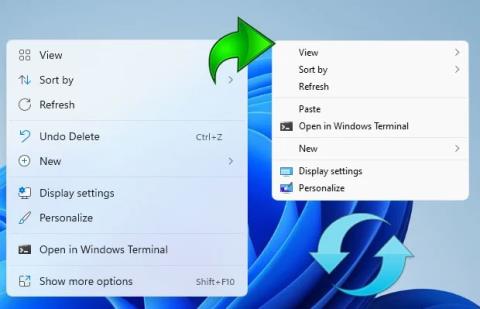
上下文選單是 Windows 使用者體驗的重要組成部分。當您右鍵單擊桌面或應用程式、磁碟機或資料夾時,會出現此功能表。
在 Windows 11 上,上下文選單介面已朝著簡化的方向進行了改進,其靈感來自 Fluent Design,帶來更寬敞的感覺。然而,微軟「塞滿」了許多類別,類別之間顯示的空間較小,導致選單尺寸較大,這讓許多用戶感到不滿。甚至有許多觀點認為Windows 10的上下文選單提供了更好的體驗。如果您是其中之一,有一個簡單的方法可以解決問題。
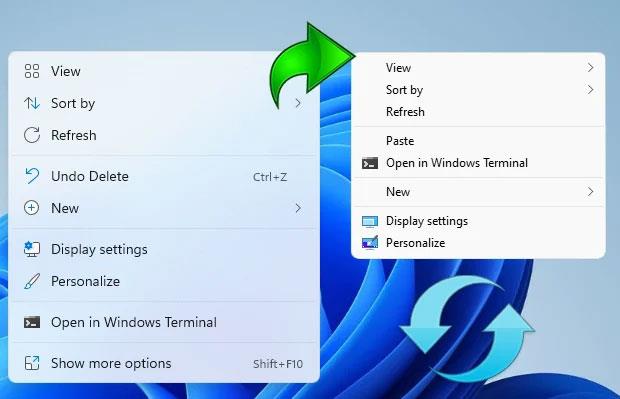
您可以透過重設此註冊表項的值,然後重新啟動檔案總管,在某種程度上重新取得 Windows 11 上的 Windows 10 上下文功能表介面:
[HKEY_CURRENT_USER\Software\Classes\CLSID\{86ca1aa0-34aa-4e8b-a509-50c905bae2a2}\InprocServer32] @=””
不過,如果您覺得上述任務過於繁瑣,Windows 11 Classic Context Menu v1.0 是一款由 Sordum 團隊開發的小應用程序,可以自動執行此過程,並幫助您在短短幾分鐘內一鍵完成任務。
下載並安裝Windows 11經典上下文選單v1.0後,只需啟動應用程式並點擊「啟用Win 11經典上下文選單樣式」按鈕,「經典」上下文選單介面將立即出現並套用。
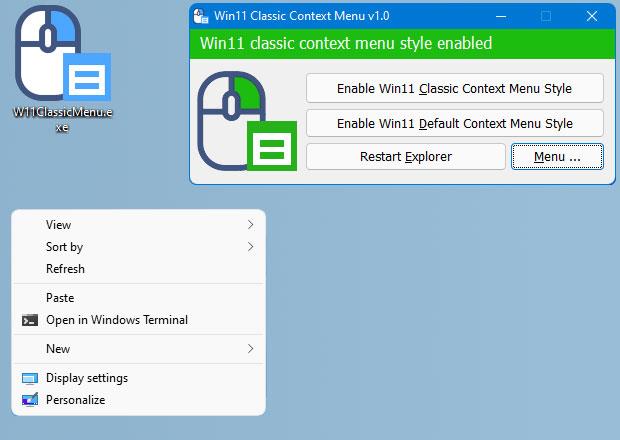
如果您想要傳回預設的 Windows 11 上下文功能表介面,請按一下「啟用 Win 11 預設上下文功能表樣式」。如果需要重新啟動Windows資源管理器,軟體也會偵測並發出警告。
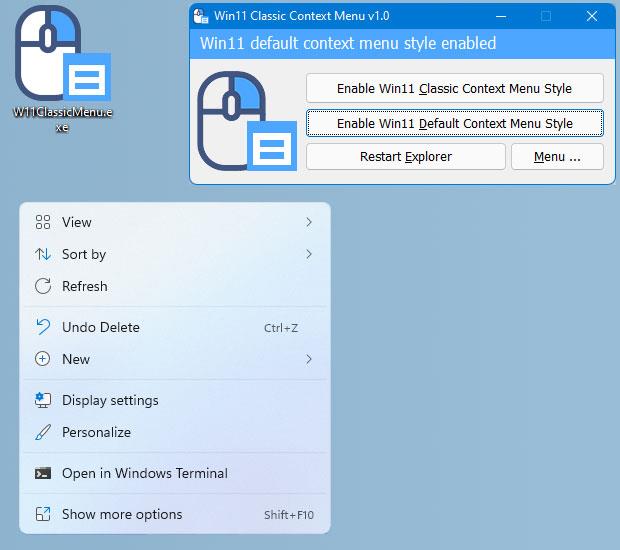
這是一個免費的應用程序,並且還具有命令列支援。這意味著您可以進一步自動化該流程。
若要查看所有支援的命令列參數,請使用“命令列資訊”選項。
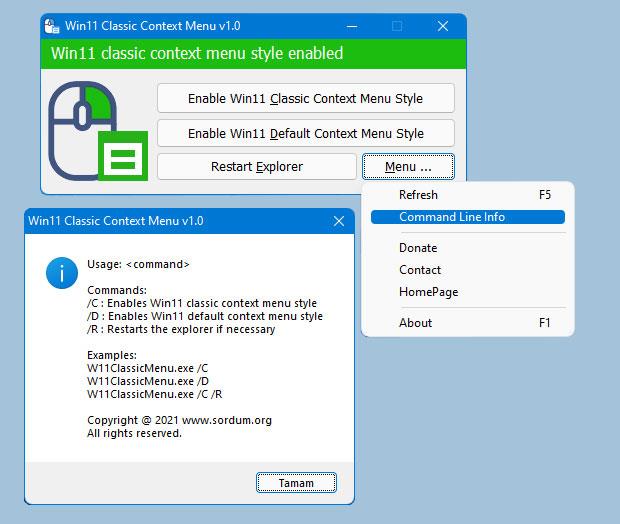
您可以在此處下載 Windows 11 經典上下文功能表應用程式 1.0 版。
您是否掃描過您的設備並發現它感染了 HackTool:Win32/Keygen?在您使用破解或金鑰產生器啟動進階軟體後,Windows Defender 可能會自動警告您有關此惡意軟體的存在。
探索如何在Windows 10上建立和管理還原點,這是一項有效的系統保護功能,可以讓您快速還原系統至先前狀態。
您可以使用以下 15 種方法輕鬆在 Windows 10 中開啟<strong>裝置管理員</strong>,包括使用命令、捷徑和搜尋。
很多人不知道如何快速顯示桌面,只好將各個視窗一一最小化。這種方法對於用戶來說非常耗時且令人沮喪。因此,本文將向您介紹Windows中快速顯示桌面的十種超快速方法。
Windows Repair 是一款有效的 Windows 錯誤修復工具,幫助使用者修復與 Internet Explorer、Windows Update 和其他重要程式相關的錯誤。
您可以使用檔案總管選項來變更檔案和資料夾的工作方式並控制顯示。掌握如何在 Windows 10 中開啟資料夾選項的多種方法。
刪除不使用的使用者帳戶可以顯著釋放記憶體空間,並讓您的電腦運行得更流暢。了解如何刪除 Windows 10 使用者帳戶的最佳方法。
使用 bootsect 命令能夠輕鬆修復磁碟區引導程式碼錯誤,確保系統正常啟動,避免 hal.dll 錯誤及其他啟動問題。
存檔應用程式是一項功能,可以自動卸載您很少使用的應用程序,同時保留其關聯的檔案和設定。了解如何有效利用 Windows 11 中的存檔應用程式功能。
要啟用虛擬化,您必須先進入 BIOS 並從 BIOS 設定中啟用虛擬化,這將顯著提升在 BlueStacks 5 上的效能和遊戲體驗。








